이 포스팅은 쿠팡 파트너스 활동의 일환으로 수수료를 지급받을 수 있습니다.
✅ 윈도우 10 설치 방법을 상세히 알아보세요!
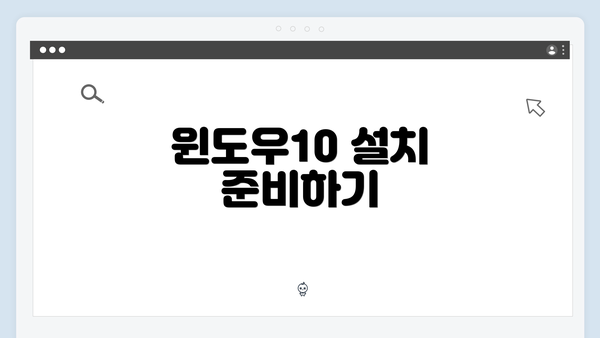
윈도우10 설치 준비하기
윈도우10을 설치하기 전에 필요한 사전 준비 작업을 간과해서는 안 된다. 먼저, 설치할 컴퓨터의 사양을 체크해야 한다. 윈도우10의 최소 시스템 요구 사항은 다음과 같다:
| 요구 사항 | 내용 |
|---|---|
| 프로세서 | 1GHz 이상, 32비트 또는 64비트 |
| RAM | 1GB 이상(32비트), 2GB 이상(64비트) |
| 하드 드라이브 | 16GB 이상(32비트), 20GB 이상(64비트) |
| 그래픽 카드 | DirectX 9 이상, WDDM 드라이버 필요 |
이러한 요구 사항을 충족하는 컴퓨터에서 설치를 진행할 수 있다. 또한, 데이터 백업을 철저히 해야 한다. 기존 데이터가 소실되지 않도록 하드 드라이브에 중요한 파일들을 외부 드라이브나 클라우드에 백업하는 것이 필수적이다. 설치 매체를 준비하기 위해 USB 플래시 드라이브나 DVD를 사용할 수 있으며, 마이크로소프트의 공식 웹사이트에서 윈도우10 설치 미디어 생성 도구를 다운로드하여 사용하면 된다.
이 도구를 활용하여 USB 또는 DVD에 윈도우10 이미지를 굽는 과정은 직관적이며 약 30분 정도 소요된다. 이 후 USB 또는 DVD를 사용하여 컴퓨터를 부팅하면 윈도우10 설치가 시작된다. 설치 중에는 언어, 시간 및 통화 형식, 키보드 레이아웃을 선택해야 하며, 이 과정은 사용자에 따라 차이가 있을 수 있으니 주의가 필요하다.
윈도우10 설치 단계 상세 진행하기
윈도우10 설치는 처음 사용하시는 분들께는 다소 복잡하게 느껴질 수 있지만, 단계별로 진행하면 무리 없이 끝낼 수 있어요. 아래의 과정을 읽으면 윈도우10 설치를 수월하게 할 수 있을 거예요.
1. 미리 준비할 것들
설치를 시작하기 전에 몇 가지 필수 용품을 준비해야 해요. 이 단계에서 필요한 것들이 무엇인지 알아볼까요?
- 부팅 가능한 USB 드라이브: 윈도우10 설치 파일이 들어가 있는 USB는 가장 기본적인 준비물이기도 해요. 최소 8GB의 용량을 가진 USB가 필요해요.
- 윈도우10 ISO 파일: 마이크로소프트의 공식 홈페이지에서 다운로드할 수 있어요. 이 파일은 USB에 설치해 사용할 거예요.
- 시리얼 키: 정품 인증을 위해 필요한 키인데요, 상자 혹은 이메일에 포함되어 있을 수 있어요.
2. BIOS 설정 변경하기
USB 드라이브를 부팅 드라이브로 설정하려면 BIOS에 들어가야 해요. BIOS에 들어가는 방법은 컴퓨터마다 조금 다를 수 있지만, 대개 부팅 시 F2, Delete, Esc 키를 눌러서 들어갈 수 있어요.
- 부팅 순서 변경: BIOS 메뉴에서 ‘Boot’ 탭을 찾아 USB가 가장 먼저 부팅되도록 설정해 주세요. 변경이 끝났다면 ‘Save & Exit’를 선택해 변경 사항을 저장한 후 재부팅 할 거예요.
3. 윈도우10 설치 시작하기
USB를 이용해 부팅이 성공하면, 다음과 같은 화면이 나타나요. 여기서 설치를 시작할 수 있어요.
- 언어 및 지역 선택: 설치 화면에서 언어, 시간 및 통화 형식, 키보드 입력 방법을 선택해 주세요.
- 설치 클릭: 원하는 옵션을 선택한 후, ‘다음’을 클릭하고 ‘지금 설치’를 선택해요.
4. 라이센스 동의 및 설치 유형 선택하기
윈도우10 라이센스 계약서에 동의하면 설치 유형을 선택할 수 있어요.
- 업그레이드: 기존에 설치된 윈도우에서 시스템을 업그레이드하는 방법이에요.
- 사용자 지정: 새롭게 설치할 때 선택하는 방법으로, 하드 드라이브를 포맷 후 설치할 수 있어요. 이 경우 기존 데이터는 삭제되니 주의하세요!
5. 드라이브 선택 및 파티셔닝
설치할 드라이브를 선택해야 해요.
- 드라이브 선택하기: 사용하려는 하드 드라이브를 선택하고, 필요하다면 ‘새로 만들기’ 버튼을 사용해 파티션을 생성할 수 있어요.
- 포맷하기: 새로 생성한 파티션을 선택하고 포맷해서 준비해 주세요.
6. 윈도우 설치 진행
드라이브를 선택 후 ‘다음’을 클릭하면, 윈도우10 설치가 시작돼요. 이 과정은 몇 분이 소요될 수 있어요. 설치가 완료되면 자동으로 재부팅되며, 기본 설정을 하라는 화면이 나타나요.
7. 초기 설정 마치기
재부팅 후, 언어, 시간대, 그리고 기본 설정을 마무리해야 해요. 여기에서는 인터넷 연결을 통해 업데이트를 가져올 수 있는 옵션도 제공해요.
- Microsoft 계정으로 로그인: 개인 계정을 입력하거나 로컬 계정으로 설정할 수 있어요. 마이크로소프트 계정으로 로그인하면 클라우드에서 데이터를 동기화 할 수 있는 장점이 있어요.
이제 이 모든 단계를 마치면 윈도우10 설치는 완료되었답니다. 이렇게 간단하게 설치를 완료하고, 다음 단계로 정품 인증 과정으로 넘어가시면 돼요!
이것이 윈도우10 설치 단계입니다. 단계를 잘 따라하시면 어렵지 않아요. 설치와 정품 인증을 한 번에 해결할 수 있는 좋은 방법이 될거예요!
✅ 윈도우 10 무료 설치 방법을 지금 확인해 보세요!
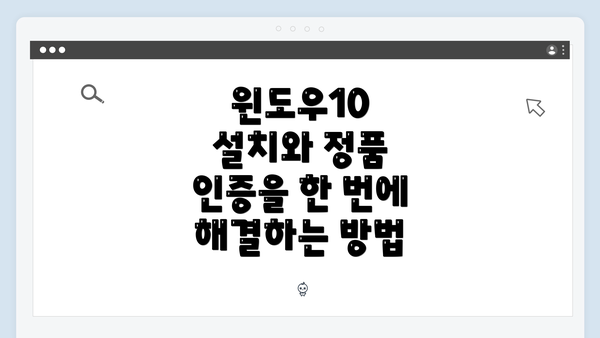
윈도우10 설치와 정품 인증을 한 번에 해결하는 방법
정품 인증 과정 이해하기
윈도우10을 설치하면서 정품 인증을 받는 과정은 사용자의 컴퓨터가 합법적인 라이센스를 가지고 있다는 것을 보장해 주는 중요한 단계입니다. 이 과정은 몇 가지 단계로 나뉘어져 있으며, 각 단계에서는 반드시 알아두어야 할 점들이 있습니다. 아래의 표를 통해 정품 인증 과정을 상세하게 정리해 보았어요.
| 단계 | 설명 |
|---|---|
| 1. 라이센스 구매 | – 정품 인증을 받기 위해서는 먼저 윈도우10의 라이센스를 구매해야 해요. – 공식 마이크로소프트 웹사이트나 인증된 판매처에서 구입하는 것이 좋아요. |
| 2. 제품 키 입력 | – 설치 도중 또는 설치 후에는 제품 키를 입력하는 단계가 있어요. – 제품 키는 일반적으로 25자리 문자열로 구성되어 있으며, 해당 키를 입력 후 인증 서버와 연결하여 확인하게 돼요. |
| 3. 인증 프로세스 | – 입력한 제품 키가 유효한지 확인하기 위해 인터넷에 연결되어야 해요. – 인증이 완료되면 ‘윈도우가 정품 인증되었습니다’라는 메시지를 받게 돼요. |
| 4. 인증 실패 경우 | – 만약 인증에 실패할 경우, 아래의 사항을 체크해봐야 해요. – 제품 키가 올바른지 확인. – 인터넷 연결 상태 확인. – 동일한 제품 키가 다른 장치에서 사용되고 있는지 확인. |
| 5. 마무리 및 지원 요청 | – 성공적인 인증 후, 정품 사용자로서의 혜택을 받을 수 있어요. – 인증에 문제가 있으면 마이크로소프트 고객 지원에 문의해 문제를 해결할 수 있도록 도움을 요청해요. |
정품 인증 과정은 여러분의 소중한 데이터를 보호하고, 시스템 업데이트를 원활하게 하는데 중요한 역할을 해요. 정품 인증을 통해 진정한 윈도우 사용자가 될 수 있으며, 보안과 안정성을 높이는 기회를 제공합니다.
이제 여러분의 윈도우 설치가 성공적으로 진행되길 바라요! 다음 단계에서는 설치 후 필요한 드라이버와 업데이트에 대해 알아보도록 할게요.
✅ 윈도우 10 설치 방법을 쉽고 빠르게 알아보세요.
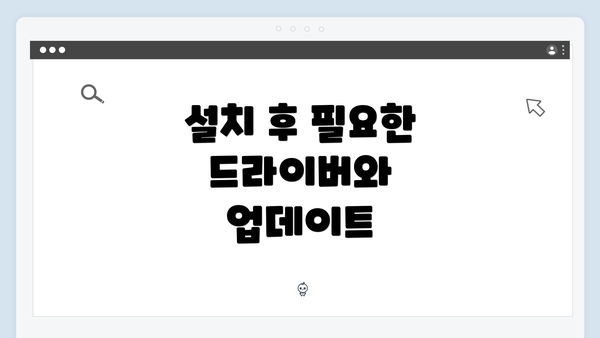
설치 후 필요한 드라이버와 업데이트
윈도우10을 설치한 후에는 시스템의 성능을 최적화하고 안정성을 확보하기 위해 필요한 드라이버와 업데이트를 꼭 설치해야 해요. 이 과정은 컴퓨터 하드웨어와 소프트웨어가 원활하게 소통할 수 있게 도와줍니다. 이제 구체적인 단계와 팁을 알려드릴게요.
1. 드라이버 설치
1.1. 기본 드라이버 확인
- 운영체제 기본 드라이버: 윈도우10 설치 후 기본적으로 제공되는 드라이버가 있지만, 최신 드라이버로 업데이트하는 것이 중요해요.
- 장치 관리자 활용: ‘장치 관리자’를 열어 하드웨어 장치들이 제대로 인식되고 있는지 확인하세요. 드라이버가 필요하면 노란 경고 기호가 나타나요.
1.2. 제조사 웹사이트 방문
- 하드웨어 제조사 확인: 그래픽 카드, 사운드 카드, 네트워크 카드 등 하드웨어 제조사의 공식 웹사이트를 방문해 필요한 드라이버를 다운로드하세요.
- 모델 번호 확인: 자신의 하드웨어 모델 번호를 항상 확인하고, 이에 맞는 드라이버를 다운로드하는 것이 중요해요.
1.3. 드라이버 자동 업데이트 사용
- Windows Update 활용: 윈도우의 ‘설정 > 업데이트 및 보안’에서 Windows Update를 통해 자동으로 드라이버를 업데이트할 수 있어요.
- 드라이버 업데이트 소프트웨어: 드라이버 자동 업데이트 프로그램을 사용해 모든 장치 드라이버를 손쉽게 관리할 수 있습니다.
2. 윈도우 업데이트
2.1. 최신 보안 패치 적용
- 정기적인 업데이트 체크: 보안과 안정성을 위해 최신 윈도우 업데이트를 정기적으로 확인하세요. Windows Update를 통해 이 과정을 쉽게 할 수 있어요.
2.2. 기능 업데이트
- 주요 기능 업데이트 설치: 윈도우10은 정기적으로 새로운 기능을 추가하는 업데이트가 있어요. 이러한 업데이트를 설치하면 시스템의 성능과 사용성을 높일 수 있답니다.
2.3. 드라이버 업데이트와 연계
- 드라이버 및 업데이트 통합 검토: 모든 드라이버 업데이트와 윈도우 업데이트를 통합적으로 관리하는 것이 효과적이에요. 나중에 안정성 문제를 줄일 수 있습니다.
3. 시스템 백업 및 복원 지점 만들기
- 백업 권장: 드라이버와 업데이트 설치 후에는 시스템 백업을 위한 복원 지점을 만드는 것이 좋습니다. 이 과정은 문제가 발생할 경우 쉽게 복구할 수 있게 해 줘요.
3.1. 복원 지점 생성 방법
- 시스템 보호 설정: 제어판에서 ‘시스템’으로 가서 ‘시스템 보호’ 탭을 클릭해 복원 지점을 생성하세요. 이때, 주기적으로 복원 지점을 만드는 것도 좋은 방법이에요.
마무리
모든 드라이버와 업데이트를 설치한 후에는 PC를 재부팅하여 모든 변경 사항이 올바르게 적용되었는지 확인하는 것도 잊지 마세요. 안정적인 시스템 구성을 위해 이 단계를 반드시 거쳐야 해요. 모든 드라이버와 업데이트를 확인하고 설치한 후에는 시스템 안정성이 크게 향상될 거예요!
정리 및 마무리
윈도우10 설치와 정품 인증 과정을 완료한 후에는 그 과정에서 얻은 정보와 경험을 정리하는 것이 매우 중요해요. 이렇게 정리하는 단계는 앞으로의 컴퓨터 사용에 큰 도움이 될 거예요. 자, 그러면 어떻게 마무리하면 좋을지 구체적으로 알아볼까요?
1. 설치와 인증 결과 확인하기
먼저, 윈도우10이 제대로 설치되었고, 정품 인증이 잘 되었는지 확인해야 해요. 확인하는 방법은 다음과 같아요:
- 설치 확인: 바탕화면 왼쪽 하단의 시작 버튼 클릭 > 설정(톱니바퀴 아이콘) 선택 > 시스템 > 정보에서 윈도우 버전을 확인하세요.
- 정품 인증 확인: 동일한 설정 화면에서 ‘정품 인증 상태’를 확인할 수 있어요. “Windows가 활성화되었습니다”라는 메시지가 보이면 문제없이 인증이 완료된 거예요.
2. 필요한 후속 조치
설치와 인증이 완료되었다면, 몇 가지 후속 조치를 취해주는 것이 필요해요. 이는 시스템의 안정성과 보안을 높이는 데 도움을 줄 거예요.
- 드라이버 업데이트: 필수 드라이버가 설치되었는지 다시 한 번 확인하고, 최신 버전으로 업데이트해 주세요.
- 윈도우 업데이트: 정기적으로 윈도우 업데이트를 확인하고, 새로운 기능이나 보안 패치를 설치해 주는 것이 좋아요.
3. 프로그램 및 필수 앱 설치하기
윈도우를 설치한 후에는 사용 빈도가 높은 프로그램이나 앱을 설치해야 해요. 이 과정에서는 다음을 추천해 드려요:
- 웹 브라우저: 크롬, 파이어폭스 같은 브라우저를 설치해 주세요.
- 오피스 프로그램: 문서 작업을 위한 MS 오피스나 한글과 컴퓨터를 설치할 수 있어요.
- 백신 프로그램: 컴퓨터의 안전을 위해 믿을 수 있는 백신 프로그램도 설치해야 해요.
4. 개인 설정 및 사용자 환경 맞추기
윈도우10에서는 다양한 개인화 옵션을 제공해요. 사용자의 취향에 맞게 설정하는 것이 좋겠죠?
- 테마 및 배경 화면: 나만의 테마를 설정하여 멋진 배경 화면으로 바꿔보세요.
- 시작 메뉴 및 작업 표시줄 설정: 자주 사용하는 앱을 고정시켜 사용하는 데 편리함을 느낄 수 있어요.
5. 성과 확인 및 다짐
마지막으로, 모든 과정을 마친 후에는 어떤 성과가 있었는지 되짚어 보세요. 과정을 통해 얻은 경험은 다음에 도움이 될 거예요. 또한, 다시 한 번 정품 인증의 중요성을 기억해 주세요. 정품을 사용함으로써 최신 보안 패치 및 업데이트를 받을 수 있으니 말이에요.
이렇게! 정리하고 마무리하는 과정은 윈도우10을 활용하는 데 있어 매우 중요해요. 설치 후 활용도 향상은 여러분의 경험을 한층 더 풍부하게 만들어 줄 거예요!
마지막으로, 위의 단계들을 잘 체크하면서 시스템을 안전하고 안정적으로 유지해 주시길 바랍니다. 항상 건강한 컴퓨터 환경을 만들어 가세요!
자주 묻는 질문 Q&A
Q1: 윈도우10 설치 전에 뭐를 준비해야 하나요?
A1: 설치할 컴퓨터의 사양을 체크하고, 데이터 백업, 부팅 가능한 USB 드라이브, 윈도우10 ISO 파일과 시리얼 키를 준비해야 합니다.
Q2: 윈도우10 설치 중 어떤 설정을 선택해야 하나요?
A2: 설치 중 언어, 시간 및 통화 형식, 키보드 레이아웃을 선택하고, 설치 유형으로 업그레이드 또는 사용자 지정을 선택해야 합니다.
Q3: 정품 인증은 왜 중요한가요?
A3: 정품 인증은 합법적인 라이센스를 보장하고, 시스템 업데이트 및 보안 패치를 받을 수 있어 시스템 안정성을 높이는 데 중요합니다.
이 콘텐츠는 저작권법의 보호를 받는 바, 무단 전재, 복사, 배포 등을 금합니다.